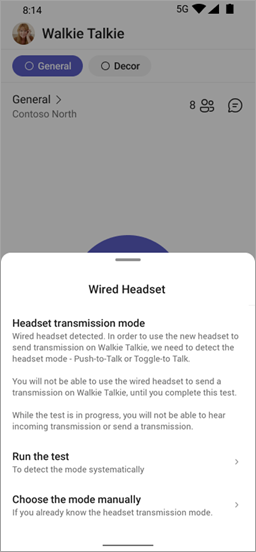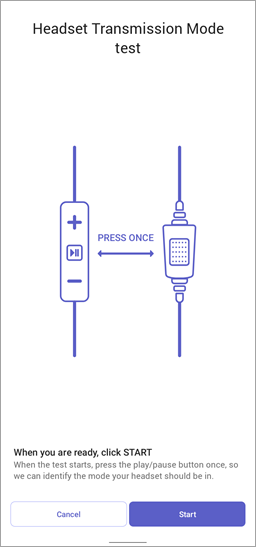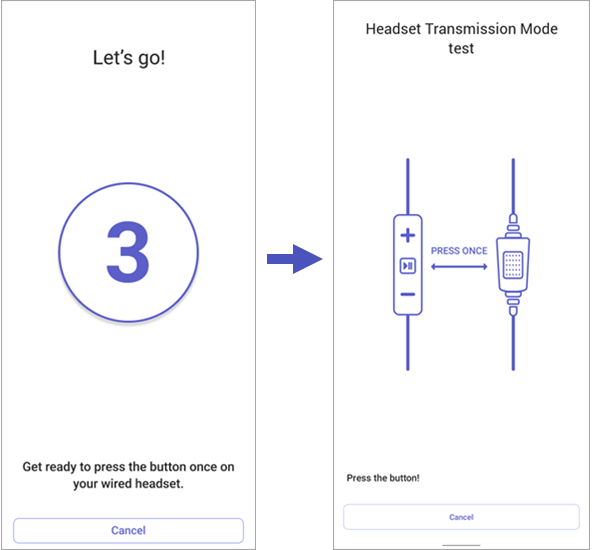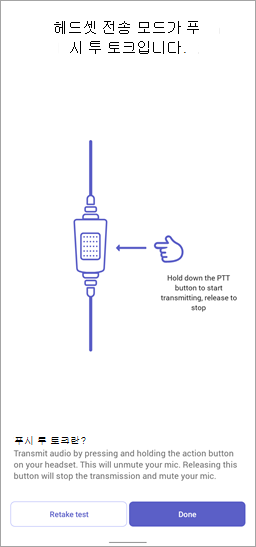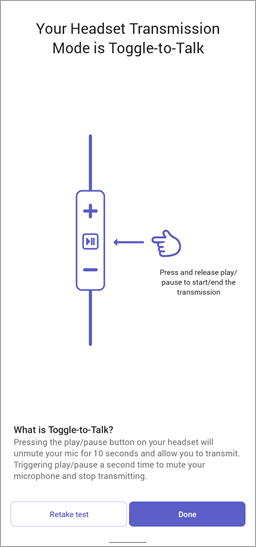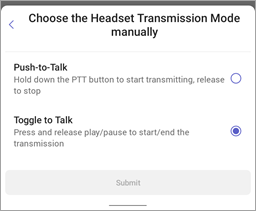Walkie Talkie는 전용 PTT(푸시 투 토크) 단추가 있는 특수 헤드셋과 재생/일시 중지 또는 응답/종료 통화 단추가 있는 유선 헤드셋과 함께 작동합니다.
PTT 단추를 길게 누르거나 헤드셋의 재생/일시 중지 또는 응답/종료 통화 단추를 탭하여 연결된 채널에서 팀 구성원과 즉시 대화합니다.
이러한 헤드셋을 사용하면 휴대폰이 잠겨 있는 경우에도 Walkie Talkie에서 팀과 통신할 수 있습니다. 이러한 헤드셋에 대한 자세한 내용은 Walkie Talkie 장치 및 액세서리를 참조하세요.
유선 헤드셋 설정
Walkie Talkie에서 유선 헤드셋을 사용하기 전에 빠른 설정이 필요합니다.
-
Teams에서 워키 토키를 엽니다.
-
유선 헤드셋을 휴대폰에 연결합니다.
참고: 헤드셋을 연결할 때 휴대폰이 잠겨 있는 경우 전송 유형 설정을 탭하여 잠금 화면에서 헤드셋 메시지를 사용하여 전송 합니다.
-
테스트 실행을 탭합니다. 테스트는 헤드셋을 식별하고 Walkie Talkie에서 전송 모드를 설정합니다. 전송 모드는 헤드셋에 PTT 단추가 있는지 또는 재생/일시 중지(또는 응답/종료 통화) 단추가 있는지에 따라 푸시 투 토크 또는 토글 투 토크일 수 있습니다.
-
헤드셋 전송 모드 테스트 화면에서 시작을 탭하여 테스트를 시작합니다.
-
3에서 1까지의 카운트다운을 보여 주는 타이머가 화면에 표시됩니다. 헤드셋의 버튼을 누를 준비를 합니다. 단추 누르기! 메시지가 표시되면 헤드셋에서 단추를 한 번 누릅니다.
-
전송 모드에 따라 다음 화면 중 하나가 표시됩니다.
헤드셋에 PTT 단추가 있는 경우 전송 모드가 푸시 투 토크로 설정됩니다.
헤드셋에 재생/일시 중지 또는 응답/종료 통화 단추가 있는 경우 전송 모드가 Toggle-to-Talk로 설정됩니다.
완료를 탭하여 테스트를 종료합니다. 모두 설정되었습니다!
수동으로 전송 모드 설정
전송 모드를 이미 알고 있는 경우 수동으로 설정할 수 있습니다.
-
Walkie Talkie 홈 화면에서 모드 선택을 수동으로 탭한 다음 푸시 투 토크 또는 토글 투 토크를 탭합니다.
-
휴대폰이 잠겨 있는 경우 잠금 화면에서 헤드셋 메시지를 사용하여 전송할 전송 유형 설정을 탭하고 모드 선택을 수동으로 탭한 다음 푸시 투 토크 또는 토글 투 토크를 탭합니다.
전송 모드 설정 보기 또는 변경
Walkie Talkie 설정에서 다음을 수행할 수 있습니다.
-
현재 전송 모드를 봅니다.
-
Toggle-To-Talk 모드인 경우 전송 길이를 변경합니다.
-
전송 모드를 수동으로 선택합니다.
-
테스트를 실행하여 전송 모드를 설정합니다.